
Търсите ли как да направите приложение с Eclipse? Тези, които се занимават с разработването на приложения за android знаете, че един от Среди за развитие най-използвано за програмни приложения es Затъмнение.
За тези, които искат да започнат с разработването на приложения, имате ли средата за разработка, но не знаете структурата на проект в Затъмнение? Искате ли да започнете да се развивате, но не знаете нищо за околната среда? Е, за тези, които искат да се вълнуват и да започнат в този свят на приложения като разработчици, по-нататък ще обясним основната структура на приложението за Android, нещо, което е лесно, но много важно да бъде ясно.
За разработването на приложения за Android е важно и ще ви помогне много да имате предишни познания за обектно-ориентирано програмиране и дали е в Ява, много по-добре, тъй като това е езикът, използван за тази задача.
Как да направите приложение "Hello world" в android с Eclipse
Откъде да започнете да разработвате приложение за Android?
Ще започнем с примерна програма, наречена "Здравей свят" Това име обикновено се дава на първата практика, която правим на всеки език за програмиране.
Трябва да имаме инсталирани и детайлизирани необходимите инструменти разработчици на android(на английски).
За да направите това, отваряме IDE и от горното меню влизаме в File —> New –> AndroidAplicationProject, ще бъде активиран диалогов прозорец, в който ще бъдем помолени за следната информация:
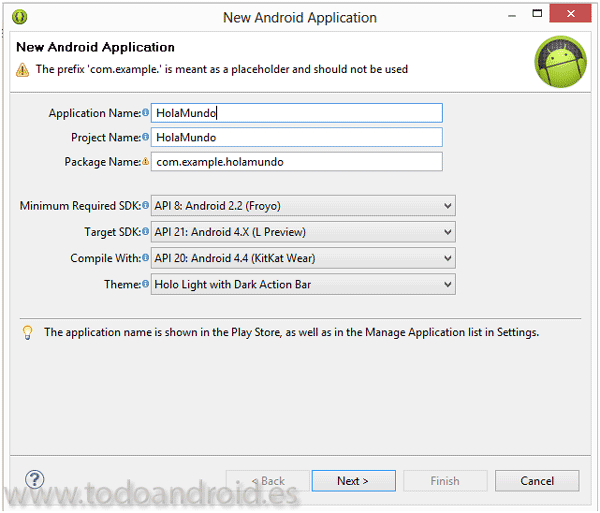
Име на приложението. (Този, който ще бъде показан на потребителя след инсталиране, Здравей свят). Име на проекта, както казахме Hello World.
Име на пакета, използвано като пространство от имена и организационна структура на кода, “com.example.helloworld” Необходима е минимална версия на Android, например Android 2.2 (колкото по-ниска е версията, толкова повече приложението ни ще работи на повече устройства, но за друга страна ще ни санкционира за не можете да използвате най-новите функции на Android).
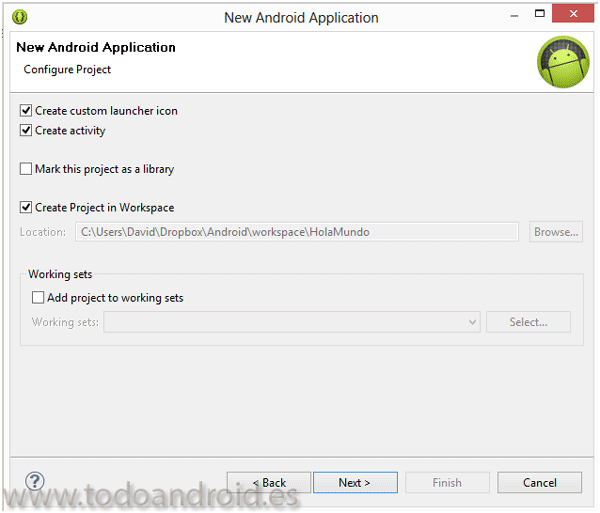
След това маркираме опцията Създаване на дейност така че Затъмнение създайте класа, който ще бъде стартиран, когато приложението се изпълни. Обикновено този клас ще се нарича MainActivity, тъй като ще бъде основният клас на нашето приложение. Когато всичко приключи, натискаме финализира така че нашите първият проект за Android.
Време е да разгледаме създадения проект, проектите за Android имат същата структура на папките, която трябва да се поддържа. Използвайки изгледа на packageexplorer, Ще ни бъде много лесно да го видим:
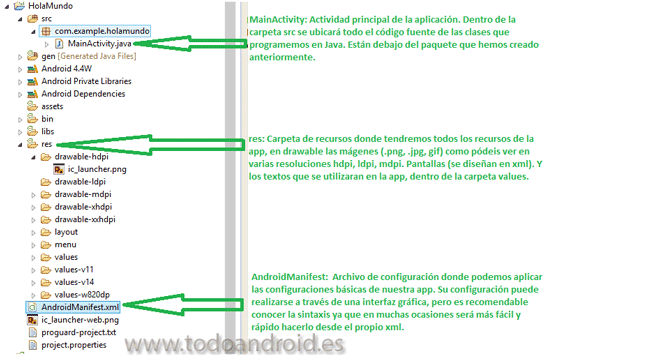
SRC ПАПКА
Под организацията на пакета тази папка има целия изходен код. Всички java класове на приложението ще бъдат разположени.
ГЕННА ПАПКА
Където се намират файловете, генерирани от компилатора, не трябва да се променят.
ПАПКА RES
Заедно с src, тази папка е една от тези, които ще използваме най-много, има всички необходими ресурси за приложението. Файловете в тази папка се трансформират от компилатора, генерирайки ресурсен файл, до който имаме достъп от кода чрез класа R. За да се адаптира към различни разделителни способности на екрана, една папка може да има няколко негови версии.
ПАПКА ЗА АКТИВИ
Съдържа повече ресурси на приложението, до които лесно ще имаме достъп от класа AssetManager
ANDROIDMANIFEST.XML
Конфигурационен файл на приложението, всички проекти имат файл като този, той описва основните характеристики (разрешения, версия на приложението, икона).
И това е основната структура на проект в Мобилна операционна система Android, ако се осмелите, стартирайте проекта и ще видите резултата от това, което сте направили в емулатора. Въпреки че в момента имате само калъпа, кой знае, може би някой ден ще публикувате приложение, което се използва от милиони хора и ще можете да живеете от него.
Оставете коментар по-долу, ако сте опитали тази ваша процедура за създаване първото приложение за android.